Ledger Nano S (レジャーナノエス)の初期設定をしよう!
こんにちは。にこです。
仮想通貨を安全に保有するのはどうすればいいのかな?と頭悩ますところですが、やっぱり一番安心なのは自分で管理出来るハードウェアウォレットですね。
ハードウェアウォレットもいくつか種類がありますが、今日は利用可能な通貨が多い【Ledger Nano S (レジャーナノエス)】の初期設定をご紹介します!
Ledger Nano S (レジャーナノエス)の初期設定をしよう♪
まずは箱から取り出します。
iPhoneの様なお洒落な箱でテンションアップですね♪

箱から中身を取り出し、内容確認します
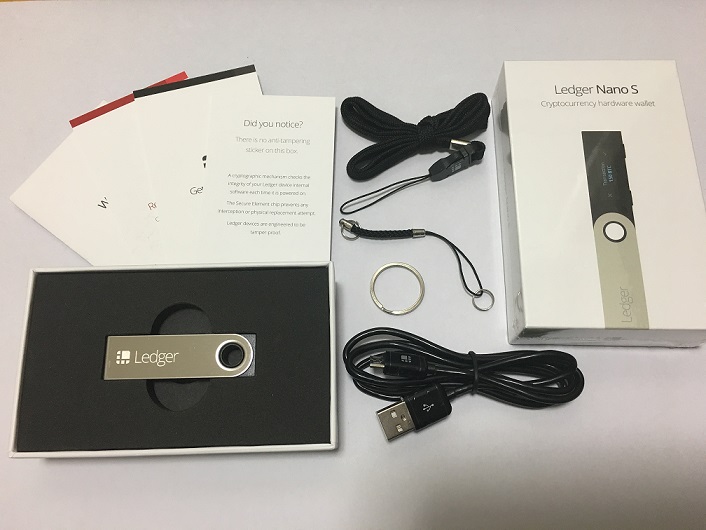
中にはケーブル、ストラップ、リング、ホルダー、リカバリーフレーズの記録カード等が入っていました。
まずはケーブルでLedger Nano S (レジャーナノエス)とパソコンをつなぎます。
ケーブルにつなぐと『Welcome』の文字が現れます。

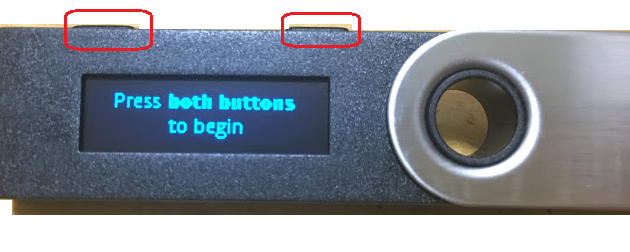
『Press both buttons to begin』の文字が出たら、画面上部にある二つのボタンを同時に押します。

ボタンの説明が流れます。左は戻る、右は決定です。
確認したら、上部にある二つのボタンを同時に押します。

『Configure as new device? 』新しいデバイスとして設定しますか?と聞かれますので、右のボタンを押して決定です。
PINコードの設定

『Choose a PIN code』と画面で出たら、上部の二つのボタンを同時に押します。
自分の好きな数字でPINコード4~8桁を入れて設定します。
数字は、左ボタンで数字が下がり、右ボタンで数字が上がり、両方同時押しで決定です。
※ここで設定したPINコードは必ずメモをとる等して忘れないようにしてください。このPINコードを忘れたり、間違ってメモをすると、アクセス出来なくなりますので慎重に設定、メモを行ってください。

『Confirm your PIN code』の画面が出るので、上部の二つのボタンを同時に押して、PINコードの確認をします。
PINコードの入力画面が出るので、もう一度、自分で設定したPINコード4~8桁を入力します。
ここまででPINコードの設定は終わり☆
次のリカバリーフレーズの設定画面に行きます⇒
もう少しです!ファイト!
リカバリーフレーズを書きとめる
『Write down your recovery phrase』という画面が出てきます。ここでリカバリーフレーズを書きとめます。
リカバリーフレーズは、パソコンが壊れた場合やパスワードの紛失の際に必要になってくるので、必ず書きとめて失くさないよう管理しましょう。

『Write down your recovery phrase』という画面が出たら、上部の二つのボタンを同時に押します。
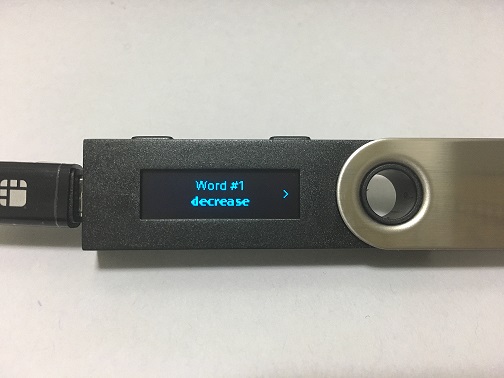
『word#1 ○○○○』というように単語が#1~#24まで出てきますので、順番に書きとめておきます。
箱に同封されている用紙に書き込むと便利ですよ☆
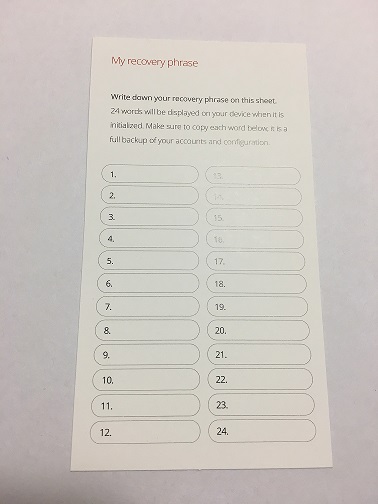
#24まで書きとめたら、上部の二つのボタンを同時に押します。
『Confirm yourrecovery phrase』という画面が出てくるので、リカバリーフレーズを確認します。上部の二つのボタンを同時に押して次の画面へ進みます。

『Select word #14 task』というようにリカバリーフレーズをランダムに聞いてくるので、先ほどメモしておいた表を見ながら、確認していきます。

正しいフレーズの組み合わせが出るまで、右ボタンで進んでいきます。
正しいフレーズが出たら、上部の二つのボタンを同時に押します。
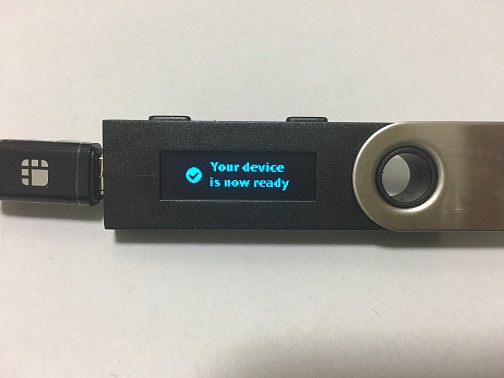
これを数回繰り返していくと、『Your device is now ready 』のメッセージが出ます。
最後に上部の二つのボタンを同時に押して完了です☆
これで初期設定は完了です☆
続いてアプリのインストールを行います⇒
今日はここまで。
続きはまた明日☆
また遊びにきてね(*´﹀`*)